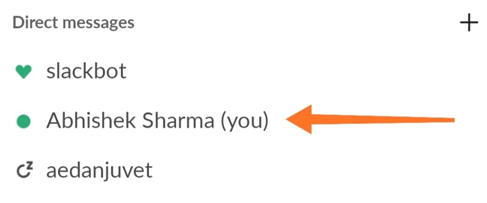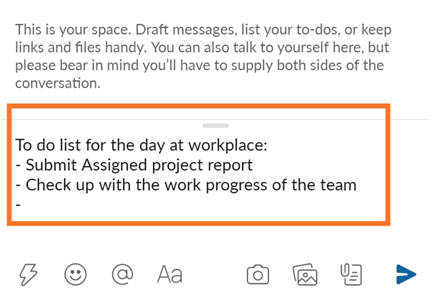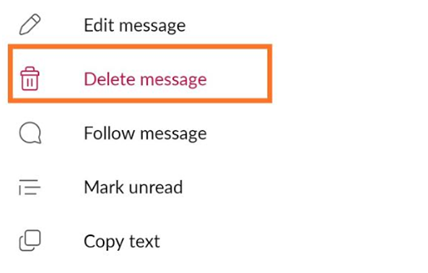Jeste li ikada osjetili potrebu da napravite brzi podsjetnik o nečemu što radite tijekom dana kasnije? To se obično događa ako se bojimo da ćemo zaboraviti namirnicu da pokupimo ili da osnovne stvari obavimo kod kuće. Ljudi uglavnom koriste aplikacije za bilježenje , kojih ima na desetke. Ali sa Slackom, uredskom aplikacijom za instant messenger , sada možete dodati još jednu na popis.
Štoviše, sa Slackom dobivate i osobnu platformu za bilježenje specifičnu za radni prostor. Iako Slack nije aplikacija za bilježenje niti ima namjensku značajku za istu, sama značajka izravnog razgovora stvara prostor za pravljenje osobnih bilješki na Slacku.
Slackova značajka izravnog glasnika omogućuje korisnicima da sami sebi šalju poruke, stvarajući tako privatni prostor za čavrljanje za vođenje osobnih i profesionalnih bilješki. Evo kako možete slati osobne bilješke sebi na Slack:
Kako slati bilješke sebi na Slack?
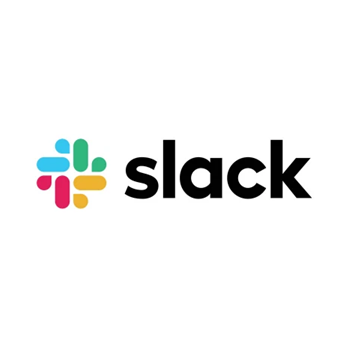 Uzeti na znanje. Slack je namijenjen razgovorima i suradnji u uredskom prostoru . Također je od pomoći u situacijama rada od kuće . U većini slučajeva, korisnik sa Slack računom imat će pristup njemu putem korporativnog portala e-pošte svog poslodavca. Dakle, Slack može biti zgodan uglavnom za bilježenje vašeg uredskog rada kako biste ih kasnije mogli pročitati i pregledati.
Uzeti na znanje. Slack je namijenjen razgovorima i suradnji u uredskom prostoru . Također je od pomoći u situacijama rada od kuće . U većini slučajeva, korisnik sa Slack računom imat će pristup njemu putem korporativnog portala e-pošte svog poslodavca. Dakle, Slack može biti zgodan uglavnom za bilježenje vašeg uredskog rada kako biste ih kasnije mogli pročitati i pregledati.
Nadalje, sljedeći proces će učinkovito funkcionirati za Slack na svim uređajima na svim platformama. Stoga možete koristiti ovaj postupak slanja bilješki sebi na Slack-u za bilo koju od usluga operacijskih sustava, odnosno iOS, Android, Windows ili Mac.
Korak 1: Otvorite svoju Slack aplikaciju.
Korak 2: Sada idite na popis korisnika ili članova dodanih na vaš popis članova u Slacku. Popis tih razgovora otvara se kao početna stranica na mobilnim aplikacijama; dok su na računalima navedeni na lijevoj okomitoj ploči.
Korak 3: Tamo ćete pronaći razgovor sa svojim imenom iza kojeg slijedi (Vi) , označavajući ga kao svoj osobni prostor za razgovor. Kliknite na njega.
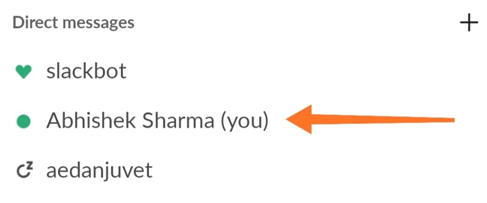
Korak 4: Sada ćete vidjeti da je na vašem uređaju otvoren prozor za izravnu poruku. Međutim, ovdje ste i pošiljatelj i primatelj. Znači, ovdje ćete razgovarati sami sa sobom.
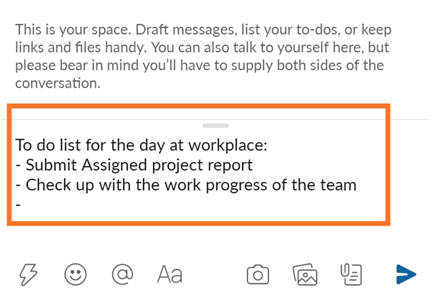
Korak 5: Upišite poruku, bilješku ili podsjetnik ili poruku za sebe kako biste je kasnije pregledali ili pročitali.
Gdje se može koristiti ova značajka Slacka?
- Možete navesti svoje obaveze za taj dan i steći naviku da ih redovito pregledavate 1kako ne biste preskočili zadatak.
- Možete napraviti važne bilješke sa sastanaka tima, a zatim ih spremiti kao osobni nacrt na Slack-u kako biste ih kasnije pregledali.
- Možete si poslati bitne dokumente kao Slack nacrt kako biste stvorili sigurnosnu kopiju svih informacija koje bi mogle biti potrebne za vaš uredski rad.
- Možete čuvati sigurnosnu kopiju dovršenih zadataka na Slack osobnim nacrtima za hitne slučajeve.
- Možete spremiti važne mrežne veze, a zatim ih poslati sebi na Slack. Ove veze mogu biti od značaja za vaš rad.
- Možete izraditi skice poruka koje ćete poslati svojim kolegama kako bi ih pregledali u osobnom chatu prije nego što ih izravno isporučite.
Ovo su najčešće upotrebe slanja bilješki sebi na Slacku. Na ovaj način možete se riješiti papirnatih bilješki i nacrta e-pošte te zadržati skup osobnih radnih zapisa na Slacku.
Kako izbrisati osobne bilješke i skice na Slacku?
Korak 1: U slučaju pametnog telefona, dodirnite i držite skicu, bilješku ili poruku. Na računalu zadržite pokazivač iznad teksta. Tada će se pojaviti programska traka.
Korak 2: U oba slučaja odaberite opciju Izbriši poruku označenu crvenim fontom.
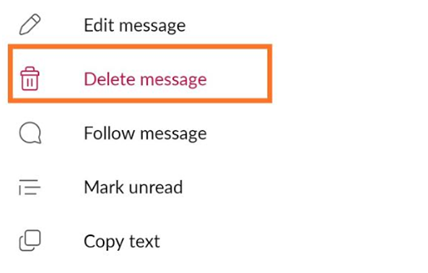
Ovo će trajno izbrisati bilješku ili skicu na Slacku koju ste sami sebi poslali.
Kako se podsjetiti na vlastiti nacrt ili bilješku na Slacku?
Slack vam također omogućuje da se podsjetite da sami pregledate bilješku ili nacrt koji pišete. To se može učiniti sličnim postupkom koji smo pratili prilikom brisanja samopersonalizirane bilješke.
Korak 1: U slučaju pametnog telefona, dodirnite i držite skicu, bilješku ili poruku. Na računalu zadržite pokazivač iznad teksta. Tada će se pojaviti programska traka.
Korak 2: Odaberite opciju Podsjeti me .
Korak 3: Postavite željeno vrijeme da se podsjetite na tekst. Telefon ili vaše računalo će zujati od obavijesti u zadano vrijeme, čineći Slack i aplikaciju podsjetnika .
Slack je puno više od obične aplikacije za instant messenger. Pomaže korisnicima da zauzmu ove personalizirane bilješke i pošalju ih sebi kako bi pratili sve zadatke i aktivnosti radnog prostora usred zauzetog rasporeda. Na ovaj način Slack može pomoći u održavanju produktivnosti na radnom mjestu uz održavanje savršene komunikacijske platforme radnog prostora.
Za više tehnoloških rješenja, pratite Systweak na Facebooku , Twitteru i LinkedInu i budite u tijeku s najnovijim tehnološkim trendovima.

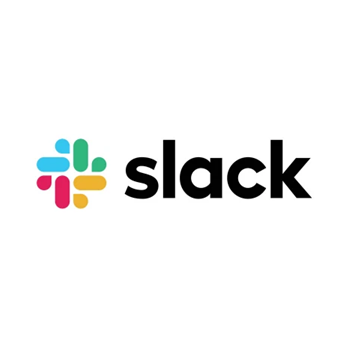 Uzeti na znanje.
Uzeti na znanje.